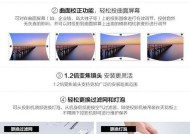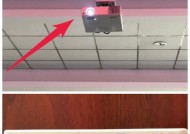解决投影仪无法连接软件的问题(为什么无法连接投影仪软件及解决方法)
- 综合资讯
- 2024-09-30
- 124
- 更新:2024-09-27 10:47:01
投影仪在现代教育和商务演示中扮演着重要角色,然而有时我们可能会遇到无法连接到投影仪软件的问题。这种情况可能会导致教学和演示活动无法顺利进行。本文将介绍为什么会出现无法连接投影仪软件的问题,并提供一些解决方法。
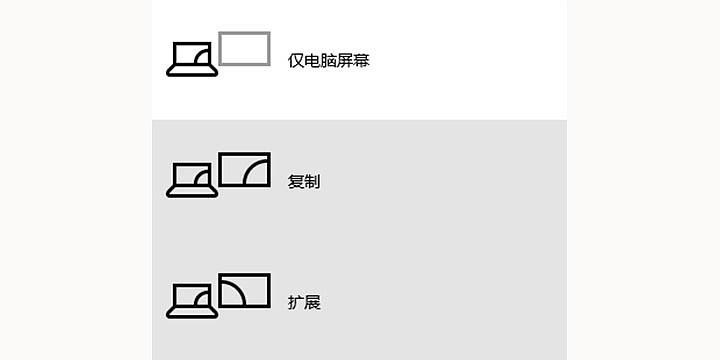
一:检查网络连接
-确保投影仪和电脑连接到同一个网络
-检查网络连接是否正常,可尝试重新连接或重启路由器
-确认网络配置是否正确,包括IP地址和子网掩码等
二:检查硬件连接
-确保投影仪与电脑之间的连接线正常插入
-检查连接线是否损坏或松动,如有问题可更换或重新连接
-确认电脑端口是否正常,可尝试使用其他端口进行连接
三:检查软件设置
-检查投影仪软件的设置页面,确认是否选择了正确的投影仪型号
-检查投影仪软件是否被防火墙或杀毒软件阻止,可尝试关闭相关软件进行连接测试
-确保投影仪软件已更新到最新版本,或尝试卸载并重新安装软件
四:更新驱动程序
-检查电脑的投影仪驱动程序是否过时,可前往官方网站下载最新版本
-卸载旧的驱动程序后重新安装最新版本,重启电脑后尝试连接软件
-确保驱动程序与操作系统兼容,如有需要可升级操作系统
五:重启设备
-尝试重新启动电脑和投影仪,有时重新启动可以解决连接问题
-关闭其他应用程序和后台进程,以释放系统资源进行连接尝试
-重启后再次尝试连接软件,观察是否能够成功连接
六:更换投影仪端口
-如果多个投影仪连接到同一台电脑,尝试更换投影仪连接端口
-检查其他投影仪是否正常工作,确认是否是软件或连接线的问题
-如果问题仍然存在,可能需要联系投影仪供应商进行更深入的故障排除
七:重置网络设置
-尝试重置电脑的网络设置,以恢复默认配置
-可使用操作系统提供的网络故障排除工具进行修复
-完成重置后,重新连接投影仪软件并测试是否可以连接成功
八:检查操作系统权限
-检查电脑操作系统的权限设置,确保投影仪软件有足够的权限运行
-可尝试以管理员身份运行软件,然后进行连接测试
-如果软件无法以管理员身份运行,可能需要与系统管理员联系进行解决
九:检查投影仪固件
-查找投影仪厂商的官方网站,检查是否有可用的固件更新
-下载并安装最新的固件更新,然后重新启动投影仪
-尝试连接软件,观察是否能够成功连接
十:更换投影仪软件
-如果以上方法都无法解决问题,可尝试更换不同的投影仪软件
-在官方网站或相关论坛上寻找其他用户的推荐和评价
-安装新的软件后进行连接测试,看是否能够成功连接投影仪
十一:咨询技术支持
-如果经过多次尝试仍无法解决问题,建议联系投影仪供应商的技术支持
-详细描述问题并提供相关信息,以便技术支持人员能够提供准确的解决方案
-遵循技术支持人员的指导进行故障排除,以解决连接问题
十二:备用方案
-如无法在短时间内解决问题,可考虑备用方案
-使用其他设备或方法来进行教学和演示活动
-预先准备备用投影仪或屏幕,以应对紧急情况
十三:投影仪软件连接问题的解决方法
-通过检查网络连接、硬件连接和软件设置来排除故障
-更新驱动程序和固件,重启设备,重置网络设置等方法也可以尝试
-如无法解决,可尝试更换投影仪软件或咨询技术支持
十四:
-投影仪软件连接问题可能由多种因素引起,需要综合多个方面进行故障排除
-在排除故障时,可以尝试不同的方法,直到找到合适的解决方案
-保持耐心和积极性,为了保证教学和演示顺利进行,及时解决连接问题至关重要
十五:附录:常见投影仪软件连接问题解决方法
-列举一些常见的投影仪软件连接问题和对应的解决方法
-提供给读者参考,在遇到类似问题时能够更快地找到解决方案
连接不到投影仪软件可能会给教学和演示活动带来不便,但通过检查网络连接、硬件连接、软件设置和更新驱动程序等方法,可以解决大多数问题。如果仍然无法解决,可尝试更换软件或咨询技术支持。保持耐心和积极性,及时解决连接问题,确保教学和演示顺利进行。
解决软件无法连接投影仪的问题
在使用投影仪进行演示或展示时,我们常常会遇到软件无法连接到投影仪的问题。这不仅会影响我们的工作效率,还可能导致会议或演讲无法顺利进行。解决软件无法连接投影仪的问题变得至关重要。本文将介绍一些排查、设置和调试的关键步骤,帮助读者解决此类问题。
检查连接线
确保投影仪与计算机之间的连接线(通常是HDMI或VGA线)插紧,并且没有松动或断裂。如果连接线有任何损坏,更换新的连接线可能解决问题。
确认投影仪电源
检查投影仪是否已经正确连接到电源插座,并且投影仪是否处于打开状态。有时,投影仪可能因为电源问题而无法被软件识别。
检查投影仪显示模式
进入投影仪的设置菜单,确保显示模式设置为正确的输入源。如果你使用HDMI线连接投影仪,确保投影仪的显示模式设置为HDMI。
检查计算机显示设置
在计算机上打开显示设置,确保选择正确的显示设备。有时,计算机会默认选择其他显示设备,而不是投影仪。
更新投影仪驱动程序
访问投影仪制造商的官方网站,下载并安装最新的驱动程序。更新驱动程序可能修复与软件连接问题相关的错误。
重启计算机和投影仪
有时,计算机和投影仪之间的通信可能出现问题。通过重启计算机和投影仪,可以尝试解决这些通信问题。
检查防火墙设置
检查计算机上的防火墙设置,确保软件和投影仪之间的通信没有被阻止。如果需要,添加相关的防火墙例外规则。
确保软件兼容性
确认软件与投影仪兼容。有时,某些软件可能不支持特定型号或品牌的投影仪,导致无法连接。
检查网络连接
如果使用网络连接方式连接投影仪,确保计算机和投影仪处于同一局域网内,并且网络连接正常。网络连接问题可能导致软件无法连接到投影仪。
调整投影仪分辨率
尝试调整投影仪的分辨率,以查看是否可以解决软件连接问题。有时,计算机的分辨率与投影仪不匹配会导致连接问题。
更新软件版本
检查软件是否有可用的更新版本。有时,软件更新可以修复与投影仪连接相关的错误和问题。
清除缓存和临时文件
清除计算机中的缓存和临时文件,可以消除一些潜在的冲突和错误,从而帮助软件正确连接到投影仪。
使用备用设备测试
尝试使用另一台计算机或其他设备连接到投影仪,以确认问题是否出在软件或计算机本身上。
寻求专业帮助
如果经过以上步骤仍然无法解决软件连接问题,建议联系投影仪或软件制造商的技术支持团队,寻求他们的帮助和指导。
通过排查连接线、电源、显示设置等各个方面的问题,以及逐步调试和设置各项参数,我们可以解决大部分软件无法连接投影仪的问题。如果问题依然存在,那就需要考虑软件兼容性、网络连接和设备故障等更深层次的原因。希望本文所提供的解决步骤能够帮助读者成功解决软件连接问题,确保投影仪的正常使用。